
תוכן עניינים:
- מְחַבֵּר John Day [email protected].
- Public 2024-01-30 09:16.
- שונה לאחרונה 2025-01-23 14:46.

אני בטוח שלרובכם שקוראים את זה יש מגירה או ארון איפשהו מלא בטכנולוגיה שאוהבים פעם שפשוט הזדקנה ומיושנת מדי. בהחלט יש לי את החלק שלי בטכנולוגיה הישנה, וזה עצוב לראות פוטנציאל כזה מתבזבז. ובכן, במדריך הזה אני הולך לתת לפחות פעם אחת של טכנולוגיה ישנה חוזה חדש לחיים. מיהו הגאדג'ט המאושר? לא אחר מאשר ספק זכרונות הווידיאו בילדות: מצלמת הוידאו! איך אנחנו הולכים להחיות את זה? על ידי הפיכתו למצלמת גיבוי לרכב! הימור שלא ראית את זה מגיע.
שלב 1: כתב ויתור
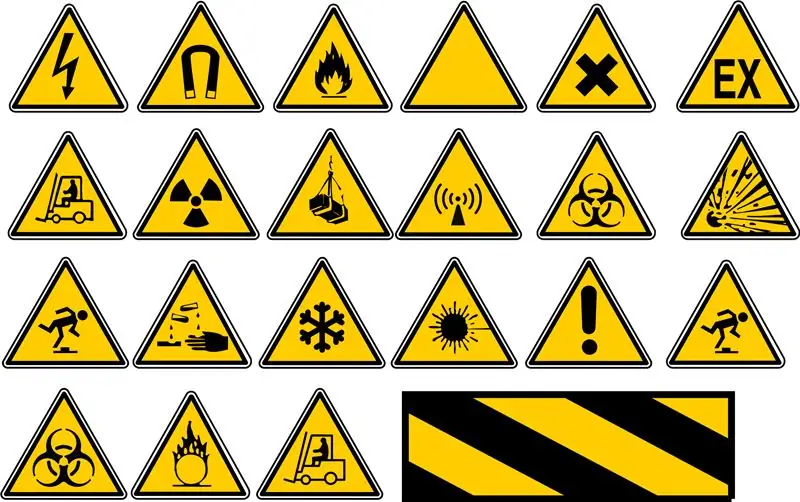
בבקשה תקרא:
פרויקט זה אינו מיועד לשמש במצבים בעולם האמיתי עם השלכות בעולם האמיתי. זוהי הוכחת מושג להראות שאפשר לעשות זאת, אך אין לה כשלים בטיחותיים. שימוש זה כמצלמת גיבוי מסחרית עלול לפגוע במכונית שלך או בעצמך.
שלב 2: סיכום וידאו


לא מעוניין לקרוא? לאחר מכן צפה בסיכום הסרטון במקום זאת! יש לו את היתרון הנוסף של להראות לך כיצד להשתמש במצלמת אינטרנט ישנה גם כמצלמת גיבוי!
שלב 3: יש צורך בדברים


הרעיון כאן הוא שקל "למצוא" את רוב הדברים הדרושים, ורובם זול.
- מצלמת וידיאו ישנה
- סמארטפון אנדרואיד (לא עובד עם אייפון)
- כבל USB OTG
- מכשיר לכידת וידאו מסוג USB
- כבל וידאו מרוכב ארוך (6 רגל פלוס)
- מצמדי כבלים מרוכבים
- מגנטים חזקים (להחזיק את המצלמה בחלק האחורי של המכונית)
זו בהחלט רשימת קניות לא שגרתית.
שלב 4: חיבור מצלמת המצלמה לטלפון



כעת, לאחר שקיבלנו את החומר, בואו להבין כיצד לחבר את הכל יחד. לבדיקה הראשונית נראה כיצד נוכל לחבר את מצלמת הוידאו לטלפון. הרשה לי להקדים שלב זה על ידי הנחה שלמצלמת המצלמה שלך יש אפשרות A/V out ויש לך את הכבלים הנכונים לאפשר A/V out.
כרטיס לכידת ה- USB הוא המפתח לחיבור מצלמת הוידאו לטלפון. מכיוון שאינך יכול לחבר אותו ישירות לטלפון, אנו זקוקים למתאם. כאן נכנס כבל ה- USB OTG למשחק. OTG פשוט מייצג "On The Go", והוא מאפשר לך לחבר כמעט כל מכשיר USB לטלפון אנדרואיד שלך (כונני אצבע, עכברים, מקלדות וכו ') ולהשתמש בו כפי שהיית עושה במחשב. אז חבר את כבל ה- OTG USB לטלפון אנדרואיד שלך ואז חבר את כרטיס הלכידה לכבל OTG. לאחר מכן פשוט חבר את כבלי הווידאו A/V המגיעים ממצלמת הוידאו שלך לכרטיס הלכידה.
שלב 5: התקנת התוכנה
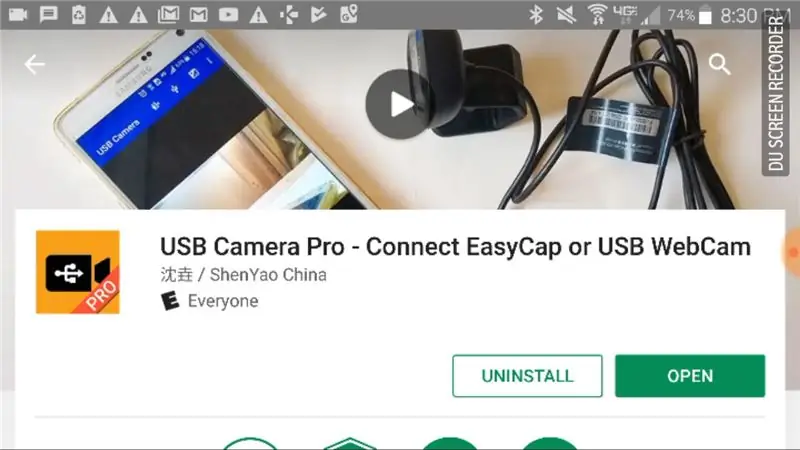
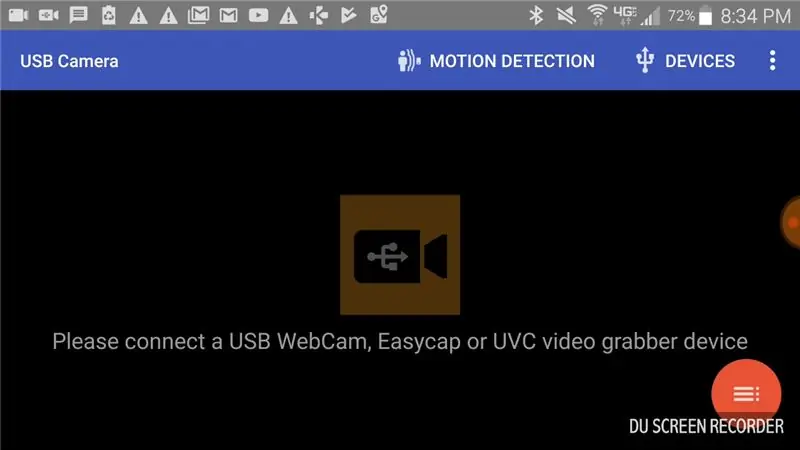
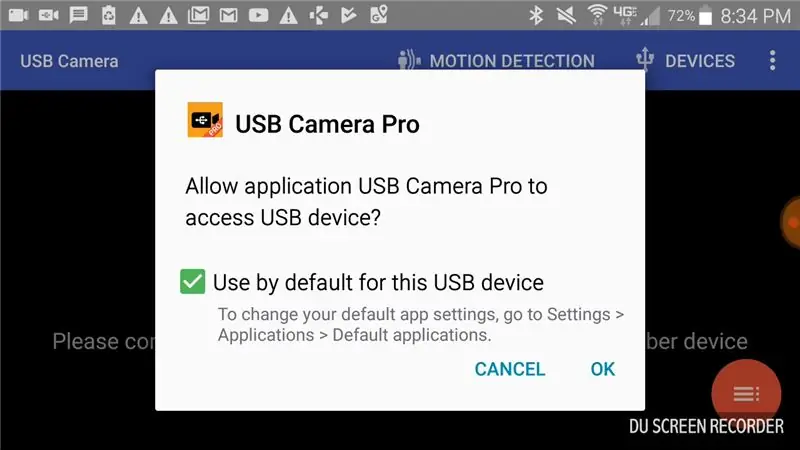
כשהמצלמה מחוברת לטלפון, כעת אנו זקוקים לדרך להציג את מה שיש בה מהטלפון. אל תדאג, יש אפליקציה לזה! האפליקציה נקראת "מצלמת USB". יש גרסה חינמית וגרסת מקצוענים, אך הגרסה החינמית אמורה לעבוד מצוין עבור הפרויקט הזה. לאחר ההתקנה, פתח אותו והוא אמור לזהות את כרטיס הלכידה שלך באופן אוטומטי. אם לא, פשוט נתק את כבל ה- OTG וחבר אותו שוב. כאשר היא מבקשת לאפשר לאפליקציה להתחבר למצלמת הוידאו, פשוט לחץ על "אישור". לאחר מכן, הזנת הווידאו ממצלמת הוידאו אמורה כעת להופיע על מסך האנדרואיד! תראה כי לאפליקציה יש גם אפשרויות להקלטה ולזיהוי תנועה. אתה יכול לשחק עם כל האפשרויות השונות, אבל רק נשתמש בה כדי לצפות במצלמה לפרויקט זה.
שלב 6: חיבור המצלמה לרכב



נצטרך להתקין את מצלמת הוידאו בחלק האחורי של המכונית איכשהו. הפתרון שלי היה להשתמש במגנטים של אדמה נדירה סופר חזקה ולהדביק אותם חם לתחתית המצלמה. אז מצלמת הווידאו תידבק רק לחלק האחורי של המכונית ותוחזק במקומה בעזרת המגנטים. כבל הווידאו (וכבל החשמל במידת הצורך) אמור להיות מסוגל לפעול מתחת למכסה תא המטען. מכיוון שלרוב הגזעים יש הפשטת מזג אוויר, זה נותן לו מספיק כרית כדי לאפשר את הכבלים מבלי למעוך אותם או לחתוך אותם לשניים כאשר המכסה סגור.
אורך כבל הווידאו שתשיג משתנה בהתאם לאורך המכונית שלך. כבל בגובה 6 רגל הספיק לי לרוץ מהתא המטען, מסביב לצידו של המושב האחורי, מתחת למושב הקדמי ולוח המחוונים. היה לי את הטלפון מותקן על לוח המחוונים עם כבל OTG וכרטיס לכידה מחובר אליו.
אם אתה צריך להפעיל חשמל למצלמת הוידאו שלך, סביר להניח שתזדקק גם למהפך חשמלי. תלוי היכן נמצאים מתאמי 12V במכונית שלך, ייתכן שתצטרך כבל חשמל ארוך כדי להריץ מהמצלמה אל מהפך החשמל. הכל תלוי במכונית שיש ברשותך, במצלמת הווידאו שיש לך ובכמה זמן אורך חיי הסוללה.
שלב 7: בדיקת מצלמת הגיבוי

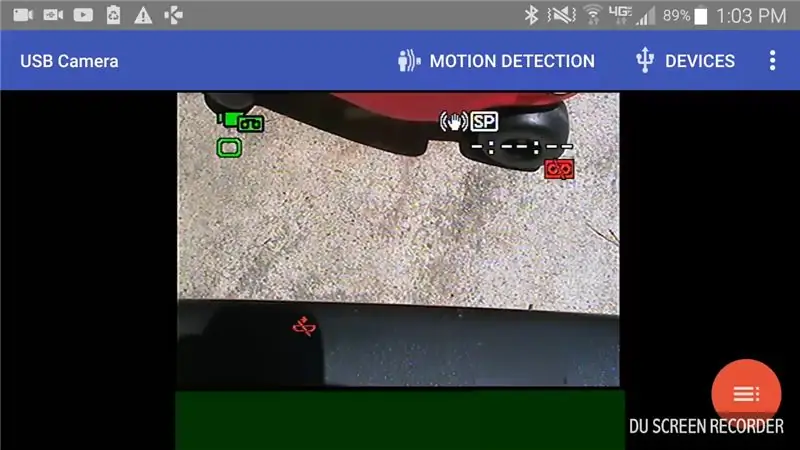
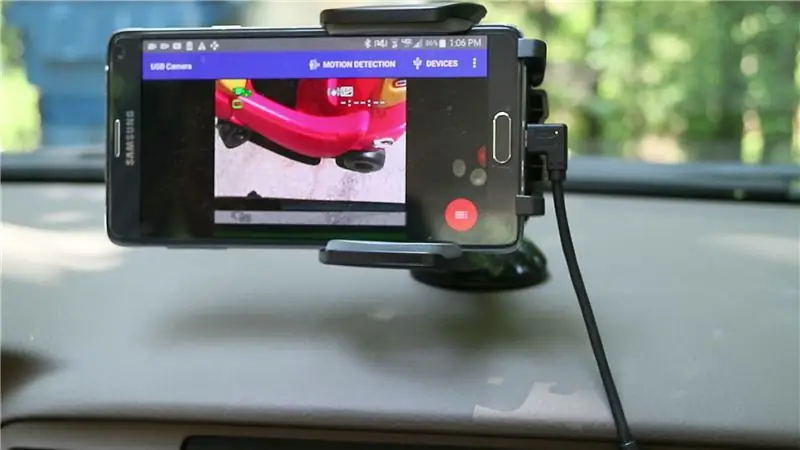
כשהטלפון פועל, מצלמת הווידאו דולקת, ושניהם מחוברים, הפעל את האפליקציה ובדוק אותה! נסה לאט לאט לגבות אובייקט ולראות עד כמה אתה יכול להגיע אליו (בלי להכות אותו !!!) בעזרת המצלמה. בדוק את שלב 1 כדי לראות את שלי בפעולה! שוב, אל תנסה להשתמש בזה במצבים בעולם האמיתי. במקרה הטוב, סביר להניח שתוכל להשתמש בו כדי לסייע בהצמדת קרוואן או סירה לתקרת משאית. זה כיף לשחק איתו, אבל תהיי בטוחה, תהיי אחראית ובהחלט אל תסמכי על זה;-)
מוּמלָץ:
מצלמת גיבוי נורת בלם שלישית (אלחוטית): 6 שלבים (עם תמונות)

מצלמת גיבוי נורת ברקס שלישית (אלחוטית): שלום לכולם! בפרויקט של היום, אני אתקין מצלמה אחורית בתוך נורת הבלם השלישית שלי. עבור פרויקט זה אשתמש ברכב משלי שהוא מיצובישי לנסר GTS לשנת 2010. טכניקה זו תעבוד עם כל מיצובישי לאנסר / לנק
מצלמת UNICORN - פטל Pi Zero W NoIR 8MP מצלמה בנייה: 7 שלבים (עם תמונות)

UNICORN CAMERA - Raspberry Pi Zero W NoIR 8MP Build Build: Pi Zero W NoIR 8MP Camera Build מדריך זה נוצר כדי לעזור לכל מי שרוצה מצלמת אינפרא אדום או מצלמה ניידת ממש מגניבה או מצלמה ניידת Raspberry Pi או סתם רוצה ליהנות, חחח . זהו המחיר המשתלם והמשתלם ביותר
מצלמה למעמד מצלמה: 6 שלבים (עם תמונות)
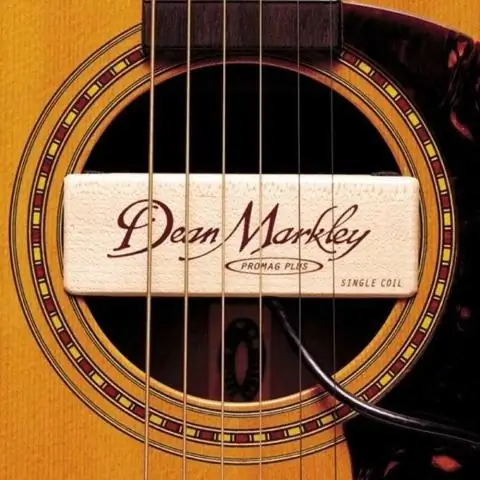
הרכבה למצלמת המיקרופון: בהופעה שנערכה לאחרונה, הייתי צריך לראות את הבמה. בדרך כלל יש מספיק מקום להציב חצובה בחלק האחורי של החדר ולתת למצלמה לשלוח לי עדכון ממה שקורה. במקום הספציפי הזה, לא היה מקום נוסף במתחם
צלם תמונות מאקרו מדהימות עם כל מצלמת טלפון מצלמה במיוחד אייפון: 6 שלבים

צלם תמונות מאקרו מדהימות עם כל מצלמת טלפון מצלמה … במיוחד אייפון: תמיד רצית לקבל אחת מתמונות המקרוב המדהימות האלה … זו שאומרת … וואו!? … עם מצלמת טלפון מצלמה לא פחות !? בעיקרון, זהו תוסף הגדלה לכל מצלמת טלפון מצלמה כדי להגדיל את עדשת המצלמה הקיימת שלך כדי לצלם
מצלמה/מצלמת וידאו אינפרא אדום לראיית לילה: 17 שלבים (עם תמונות)

מצלמה/מצלמה דיגיטלית של ראיית לילה אינפרא אדום: מדריך זה מסביר כיצד להמיר את מצלמת ראיית הלילה של Discovery Kids (המפורסמת בכזב לשימוש בטכנולוגיית ראיית לילה אינפרא אדומה אמיתית ") למצלמת ויזואלית לילה אינפרא אדום אמיתית. זה דומה ל- IR webca
